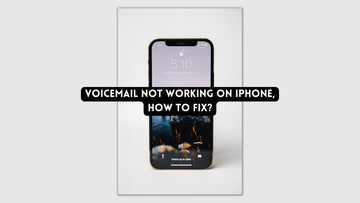¿Cómo configurar su AirTag de forma segura y mantener sus pertenencias seguras?
por Chelsea Bruhl en Sep 26, 2024

AirTag es un pequeño dispositivo de rastreo desarrollado por Apple, diseñado para ayudarte a localizar y realizar un seguimiento de tus pertenencias.
Se puede colocar en llaves, bolsos, carteras y otros artículos para ayudarle a localizarlos en caso de pérdida o extravío.
Por lo tanto, es importante tomar algunas precauciones para proteger su AirTag y mantener sus pertenencias seguras.
Entonces, ¿cómo configurar tu AirTag de forma segura? En primer lugar, asegúrese de tener las últimas actualizaciones de software instaladas en su dispositivo. Luego, cuando empareje su AirTag, asegúrese de elegir un nombre personalizado para él y habilitar el Modo perdido. Esto garantizará que si su AirTag se separa de su dispositivo, Le enviaremos una notificación y podremos realizar un seguimiento. Además, considere habilitar la Búsqueda de precisión y asegúrese de revisar periódicamente su aplicación Find My para asegurarse de que su AirTag todavía esté conectado de forma segura.
En este artículo, analizaremos algunos de los pasos que puede seguir para proteger su AirTag y sus datos personales para que no caigan en las manos equivocadas.
¿Cómo configurar tu AirTag de forma segura?
Configurar AirTags es un proceso sencillo, pero es importante hacerlo de forma segura para garantizar que sus datos y su privacidad estén protegidos.
Aquí hay una guía paso a paso sobre cómo configurar AirTags de forma segura:
- Asegúrese de que su iPhone o iPad esté actualizado a la última versión de iOS o iPadOS. Los AirTags requieren iOS 14.5 o posterior para funcionar.
- Retire la pestaña de plástico de su AirTag para activarlo.

- Sostenga el AirTag cerca de su iPhone o iPad y verá un mensaje en la pantalla de su dispositivo que le preguntará si desea configurar el AirTag. Toca "Conectar".
- Siga las instrucciones en pantalla para nombrar su AirTag y asignarlo a un elemento específico, como sus llaves, mochila o billetera.
Una vez hecho esto, se le pedirá que habilite ciertas funciones, como el modo perdido y las notificaciones sonoras, que pueden ayudarlo a saber dónde está su AirTag en todo momento.
Activar modo perdido
El primer paso que debes dar para proteger tu AirTag es habilitar el Modo Perdido. Esta función bloqueará su AirTag y evitará que alguien lo vincule con su dispositivo.
Cuando habilitas el Modo Perdido, también puedes agregar un número de teléfono o un mensaje que se mostrará en la pantalla del dispositivo que encuentre tu AirTag.

Esto facilitará que alguien se comunique con usted y le devuelva el artículo perdido. Para habilitar el modo perdido en su AirTag, siga estos pasos:
- Abre la aplicación Buscar mi en tu iPhone o iPad.
- Toca el AirTag para el que deseas habilitar el Modo Perdido.
- Toca "Habilitar modo perdido" y sigue las instrucciones.
Habilite y utilice la búsqueda de precisión para sus AirTags
Usar la búsqueda de precisión con AirTags es una excelente manera de obtener información de ubicación más precisa sobre los elementos etiquetados.
Para utilizar Precision Finding, deberá tener un iPhone 11 o posterior con iOS 14.5 o posterior instalado.
- Primero, asegúrese de que su AirTag esté cerca y que Bluetooth y los servicios de ubicación estén activados.
- Luego, abre la aplicación Buscar mi en tu iPhone y selecciona tu AirTag.

- A continuación, toque el botón "Reproducir sonido" para que su AirTag emita un sonido.
- Una vez que su AirTag emita un sonido, aparecerá un nuevo botón denominado "Búsqueda de precisión".
- Toque este botón para comenzar el proceso de búsqueda de precisión. Siga las instrucciones en pantalla para mover su iPhone hasta que ubique su AirTag.
Cuando te acerques lo suficiente a tu AirTag, verás una animación y escucharás un timbre que te informará que lo has encontrado.
La búsqueda de precisión con AirTags puede ser una gran herramienta para localizar rápidamente los elementos etiquetados, especialmente en entornos llenos de gente o ruidosos.
Activar notificaciones de sonido
Por defecto, AirTag emite un sonido cuando se separa de su propietario durante un determinado periodo de tiempo.

Esta función es útil para localizar su AirTag, pero existe la posibilidad de que no funcione según lo previsto o que esté desactivado.
Para habilitar notificaciones sonoras para su AirTag,
- Abre la aplicación Buscar mi en tu iPhone o iPad.
- Toca el AirTag para el que deseas desactivar las notificaciones de sonido.
- Toca "Reproducir Sonido" y luego toca "Activar sonido".
Limitar Compartir Ubicación
AirTag se basa en compartir la ubicación para ayudarte a localizar tus pertenencias. Sin embargo, alguien que tenga acceso a su AirTag también puede utilizar esta función para rastrear sus movimientos.

Si ha perdido su AirTag o algo a lo que estaba conectado, puede protegerse desactivando el uso compartido de ubicación para el AirTag y esto impedirá que la persona que tiene el AirTag encuentre su ubicación exacta.
- Abre la aplicación Buscar mi en tu iPhone o iPad.
- Toca el AirTag cuya ubicación deseas limitar.
- Toca "Dejar de compartir ubicación" y luego toca "Dejar de compartir".
Buscar actualizaciones de firmware
Apple publica periódicamente actualizaciones de firmware para AirTag que abordan problemas de seguridad y rendimiento.

Para asegurarse de que su AirTag esté actualizado, debe buscar actualizaciones de firmware con regularidad. Para buscar actualizaciones de firmware, siga estos pasos:
- Abre la aplicación Buscar mi en tu iPhone o iPad.
- Toque el AirTag cuyas actualizaciones de firmware desea buscar.
- Si hay una actualización de firmware disponible, verá un mensaje solicitándole que actualice.
¿Qué puedo asegurar con un AirTag?
Puede adjuntar un Apple AirTag a cualquier elemento del que desee realizar un seguimiento, como sus llaves, su mochila, su equipaje o incluso el collar de su mascota.

Algunas personas también usan AirTags para realizar un seguimiento de sus bicicletas, billeteras u otros artículos valiosos.
El alcance de un AirTag depende de varios factores, como el entorno en el que se encuentra y si hay obstrucciones entre su AirTag y su iPhone.
- En un área abierta al aire libre, el alcance puede ser de hasta 400 pies (aproximadamente 120 metros) de distancia.
- En interiores o en áreas con muchas obstrucciones, el alcance puede ser más limitado, pero aún puedes usar la función de búsqueda de precisión de AirTag para ayudarte a ubicar tu artículo dentro de unos pocos pies o metros.
¿Cómo proteger AirTag de daños externos?
Una forma de proteger su AirTag es utilizar un recinto. Una carcasa es una funda protectora que cubre su AirTag y evita que se pueda quitar o manipular fácilmente.

Las cajas están disponibles en diferentes diseños y materiales, como cuero, silicona y plástico. Algunos recintos también tienen un llavero o clip que le permite sujetar su AirTag a sus pertenencias.
Al elegir una carcasa, asegúrese de que sea compatible con su modelo de AirTag y que no obstruya la señal.
¿Qué hacer si tu AirTag no funciona?
Puede haber casos en los que AirTag no funcione como se esperaba. A continuación se detallan algunos pasos de solución de problemas que se pueden seguir si su AirTag no funciona:
Verificar el nivel de la batería
Asegúrese de que la batería del AirTag no esté agotada. La batería del AirTag dura aproximadamente un año, pero si ha estado en uso durante mucho tiempo, es posible que sea necesario reemplazarla.

Para verificar el nivel de la batería, abra la aplicación Buscar mi en su iPhone, toque el AirTag en cuestión y verifique el estado de la batería.
Verifique la proximidad
Si su AirTag no funciona, podría deberse a que está fuera del alcance de su iPhone o iPad.
Asegúrese de que el AirTag esté dentro del alcance y no demasiado lejos de su dispositivo.
También puedes intentar acercar tu dispositivo al AirTag y ver si comienza a funcionar.
Verificar interferencias
La interferencia de otros dispositivos inalámbricos puede causar problemas con la conectividad del AirTag.
Asegúrese de que no haya otros dispositivos Bluetooth cerca que puedan estar interfiriendo con la señal del AirTag.
También puede intentar apagar otros dispositivos Bluetooth cercanos y ver si el AirTag comienza a funcionar.
Reiniciar el AirTag
Para reiniciar un AirTag, puedes seguir estos pasos:
- Abre la aplicación Buscar mi en tu iPhone o iPad.
- Toca la pestaña de Artículos.
- Localiza el AirTag que deseas reiniciar.
- Mantén presionado el AirTag hasta que aparezca un menú.
- Toca en "Renombrar elemento."

- Agrega un carácter o cambia el nombre del AirTag y guarda el cambio.
- Mantén presionado el AirTag nuevamente.
- Toca en "Eliminar artículo."
- Confirme que desea eliminar el AirTag.
- Espere unos segundos y luego mantenga presionado el AirTag nuevamente.
- Toca en "Conectar."
- Sigue las indicaciones para configurar AirTag nuevamente.
Alternativamente, puede quitar la batería y volver a insertarla para reiniciar el AirTag. Para quitar la batería, presione hacia abajo la tapa plateada y gírela en sentido antihorario.
Retire la batería, espere unos segundos y luego vuelva a insertarla. Finalmente, vuelva a colocar la tapa de la batería girándola en el sentido de las agujas del reloj.
Llevar
Si sigue los pasos descritos en este artículo, puede asegurarse de que su AirTag esté configurado correctamente y que su privacidad esté protegida.
Recuerde siempre actualizar el firmware de su AirTag y verificar periódicamente el estado de la batería para asegurarse de que esté funcionando de manera óptima.
Además, es fundamental evitar el uso de AirTags para rastrear personas sin su consentimiento, ya que esto supone una violación de su privacidad.
Al utilizar AirTags de manera responsable, puede disfrutar de la tranquilidad que conlleva saber que sus pertenencias están seguras y protegidas.
Relacionado